电脑上移动热点打不开咋办 win10笔记本电脑开启移动热点失败怎么办
更新时间:2024-03-10 10:00:46作者:xtliu
在使用Win10笔记本电脑时,有时候我们会遇到开启移动热点失败的问题,这种情况可能会导致无法连接网络或无法与其他设备共享网络连接。要解决这个问题,我们可以尝试重新启动电脑、检查网络设置、更新驱动程序等方法。通过这些简单的步骤,我们可以很快解决移动热点无法打开的困扰,确保我们能够顺利地使用网络。
具体步骤:
1.先打开电脑,然后右击桌面上的此电脑;

2.之后点击管理;

3.然后点击设备管理器;
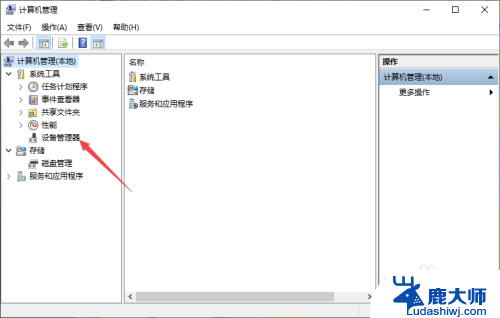
4.之后点开网络适配器;
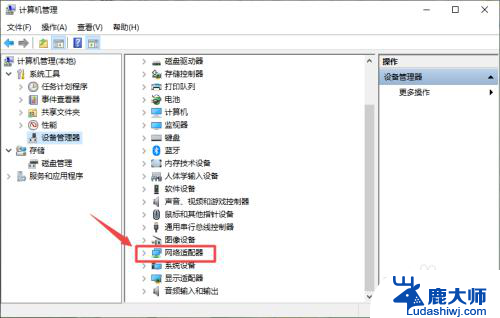
5.然后右击无线网络适配器,然后点击属性;
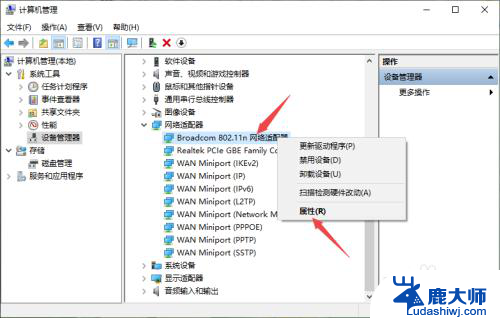
6.之后点击高级;
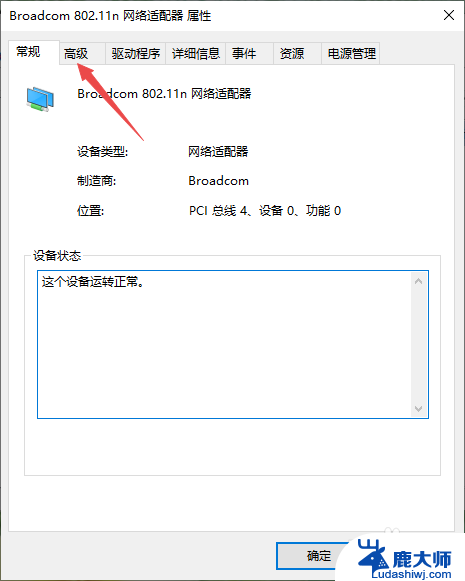
7.然后点击选中802的设置项,然后将值设置成自动;

8.最后,我们点击确定即可。这样便可以开启热点了。
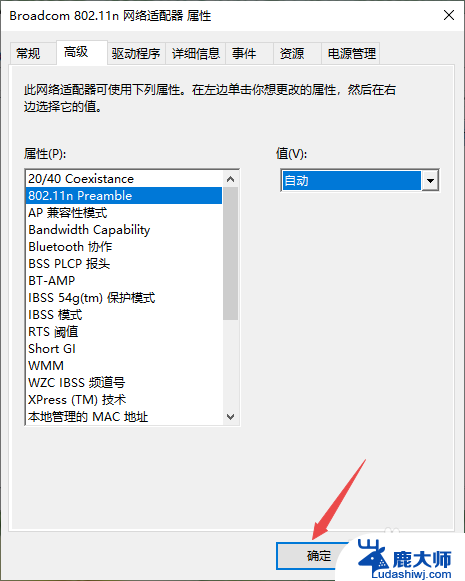
以上就是电脑上移动热点打不开的解决方法,如果还有不清楚的用户,可以参考以上小编提供的步骤进行操作,希望能对大家有所帮助。
电脑上移动热点打不开咋办 win10笔记本电脑开启移动热点失败怎么办相关教程
- 笔记本移动热点无法设置,因为你的电脑 Win10无法开启移动热点的原因
- windows10打不开硬盘 Win10识别不了移动硬盘怎么办
- 电脑蓝牙连接热点 win10通过蓝牙设置热点共享网络指南
- 电脑桌面什么都打不开点了没反应怎么处理 win10系统电脑点击桌面图标打不开怎么修复
- win10连不上wifi怎么解决 win10电脑wifi连接失败怎么办
- 笔记本电脑上的蓝牙怎么打开 如何在win10笔记本上打开蓝牙功能
- 电脑开盖就开机怎么取消 win10笔记本开盖自动开机设置方法
- 电脑装不进win10系统 新电脑装win10失败怎么办
- 电脑怎么用usb连接手机热点 win10电脑如何通过USB连接手机热点
- 恢复无法启动你的电脑0xc0000098 win10无法开机提示0xc0000098错误怎么办
- windows10flash插件 如何在Win10自带浏览器中开启Adobe Flash Player插件
- 台式机win10怎么调节屏幕亮度 Win10台式电脑如何调整屏幕亮度
- win10怎么关闭朗读 生词本自动朗读关闭方法
- win10打开远程服务 win10打开远程桌面服务的方法
- win10专业版微软商店在哪 Windows 10如何打开微软商店
- 电脑散热风扇怎么调节转速 Win10怎么调整CPU风扇转速
win10系统教程推荐
- 1 台式机win10怎么调节屏幕亮度 Win10台式电脑如何调整屏幕亮度
- 2 win10打开远程服务 win10打开远程桌面服务的方法
- 3 新电脑关闭win10系统激活 Windows10系统取消激活状态步骤
- 4 电脑字模糊 Win10字体显示不清晰怎么解决
- 5 电脑用户权限怎么设置 win10怎么设置用户访问权限
- 6 笔记本启动后黑屏只有鼠标 Win10黑屏只有鼠标指针怎么解决
- 7 win10怎么关闭提示音 win10如何关闭开机提示音
- 8 win10怎么隐藏任务栏的程序图标 Windows10任务栏图标隐藏方法
- 9 windows cmd输出到文件 Windows10系统命令行输出到文件
- 10 蓝牙鼠标连接成功不能用 Win10无线鼠标连接不上电脑怎么办